در این مقاله به بررسی تب Shape Format در پاورپوینت (PowerPoint) میپردازیم و کاربرد هر یک از ابزارها و گزینههای موجود در این تب را توضیح میدهیم. این تب یکی از بخشهای کاربردی پاورپوینت است که امکان تنظیم و سفارشیسازی اشکال (Shapes) و متنهای مرتبط با آنها را فراهم میکند.

مجموعه تمپلیت های پاورپوینت سایت اسلایدداک را می توانید با کلیک بر روی “ قالب پاورپوینت” دانلود کنید
آشنایی با تب Shape Format
تب Shape Format بهصورت خودکار زمانی که یک شکل (Shape) یا جعبه متن (Text Box) را انتخاب میکنید، در نوار ابزار (Ribbon) ظاهر میشود. این تب ابزارهایی را برای ویرایش، تغییر ظاهر، و مدیریت اشکال و متنهای داخل آنها ارائه میدهد. در ادامه به بررسی جزئیات هر بخش میپردازیم.
1. بخش Insert Shapes
اولین بخش از تب Shape Format به کاربر اجازه میدهد تا اشکال جدیدی را به اسلاید اضافه کند یا اشکال موجود را ویرایش کند:
- Edit Shape: این گزینه به کاربر امکان تغییر نوع شکل انتخاب شده را میدهد. همچنین میتوانید نقاط یک شکل را ویرایش کرده و آن را تغییر دهید.
- Text Box: این ابزار به شما اجازه میدهد تا یک جعبه متن جدید در اسلاید قرار دهید. این جعبهها میتوانند مستقل از اشکال باشند یا در داخل یک شکل استفاده شوند.
- Merge Shapes: این گزینه برای ترکیب چندین شکل با یکدیگر استفاده میشود. گزینههایی مانند Union، Combine، Intersect و Subtract در این بخش ارائه شدهاند که به شما اجازه میدهد تا شکلهای پیچیدهتری بسازید.
2. بخش Shape Styles
این بخش برای اعمال سبکهای بصری بر روی شکلها استفاده میشود. ابزارهای موجود در این قسمت شامل موارد زیر است:
- Shape Fill: این گزینه به شما اجازه میدهد رنگ داخلی یک شکل را تغییر دهید. میتوانید از رنگهای جامد، گرادیانت، تصویر، یا بافت برای پر کردن شکل استفاده کنید.
- Shape Outline: این ابزار به شما امکان میدهد رنگ و ضخامت خط دور شکل را تغییر دهید. همچنین میتوانید نوع خط (پیوسته یا نقطهچین) را تنظیم کنید.
- Shape Effects: این گزینه مجموعهای از افکتهای سهبعدی، سایهها، انعکاسها، و افکتهای روشنایی را در اختیار شما قرار میدهد تا ظاهر شکل را جذابتر کنید.
3. بخش WordArt Styles
این بخش به شما اجازه میدهد تا سبک و جلوههای بصری متن داخل اشکال را تغییر دهید. گزینههای اصلی عبارتاند از:
- Text Fill: با این ابزار میتوانید رنگ متن داخل یک شکل را تغییر دهید.
- Text Outline: این گزینه به شما امکان میدهد رنگ و ضخامت خط دور متن را تنظیم کنید.
- Text Effects: این ابزار افکتهایی مانند سایه، انعکاس، درخشش، و تغییر شکل متن را ارائه میدهد.
4. بخش Accessibility
این بخش شامل گزینه Alt Text است که به شما امکان میدهد توضیحاتی متنی را برای اشکال اضافه کنید. این ویژگی برای دسترسیپذیری و توضیح محتوا برای افرادی که از صفحهخوان استفاده میکنند بسیار مفید است.
5. بخش Arrange
بخش Arrange برای مدیریت مکان و ترتیب اشکال در اسلاید استفاده میشود. ابزارهای موجود در این بخش شامل موارد زیر است:
- Bring Forward: این گزینه شکل انتخاب شده را یک لایه به جلو میآورد. گزینه “Bring to Front” نیز برای آوردن شکل به بالاترین لایه استفاده میشود.
- Send Backward: این ابزار شکل را به یک لایه پایینتر منتقل میکند. گزینه “Send to Back” برای ارسال شکل به پایینترین لایه است.
- Selection Pane: این ابزار یک پنل کناری باز میکند که تمامی اشکال موجود در اسلاید را نشان میدهد. از اینجا میتوانید اشکال را مرتب، مخفی، یا قفل کنید.
- Align: این ابزار برای تراز کردن اشکال نسبت به یکدیگر یا نسبت به اسلاید استفاده میشود. گزینههایی مانند Align Left، Align Center، و Distribute Horizontally در این بخش وجود دارد.
- Group: این ابزار به شما امکان میدهد چندین شکل را گروهبندی کرده و آنها را بهصورت یک واحد مدیریت کنید.
- Rotate: این گزینه برای چرخاندن اشکال به کار میرود. میتوانید شکل را بهصورت دستی یا با استفاده از گزینههای پیشفرض (مانند Rotate 90°) بچرخانید.
6. بخش Size
بخش پایانی تب Shape Format برای تنظیم اندازه دقیق اشکال استفاده میشود:
- Height: این گزینه به شما امکان میدهد ارتفاع شکل را بهصورت دقیق تنظیم کنید.
- Width: با استفاده از این ابزار، میتوانید عرض شکل را تغییر دهید.
نتیجهگیری
تب Shape Format در پاورپوینت ابزارهای جامع و کاربردی را برای ویرایش، طراحی، و مدیریت اشکال ارائه میدهد. آشنایی با قابلیتهای این تب به شما کمک میکند تا اسلایدهایی حرفهای و جذاب ایجاد کنید. با استفاده از ابزارهای متنوع این تب، میتوانید اشکال را بهصورت خلاقانه سفارشیسازی کرده و ارائههای خود را بهبود بخشید.




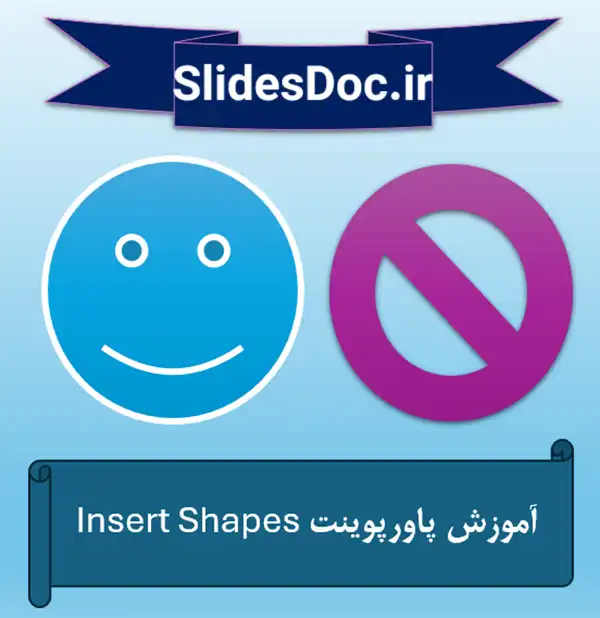



 789 کاربر
789 کاربر  292 محصول
292 محصول  240 مطلب
240 مطلب  331 دیدگاه
331 دیدگاه 

